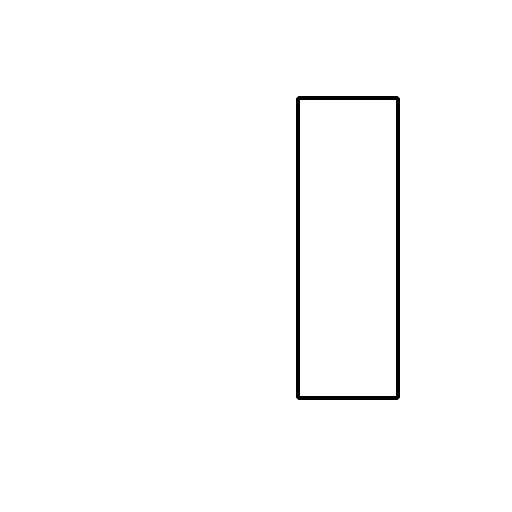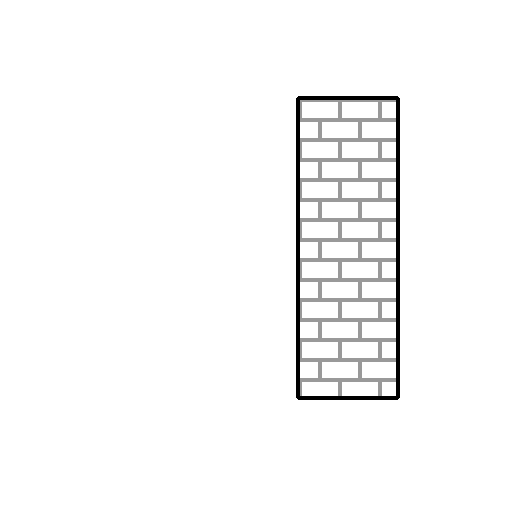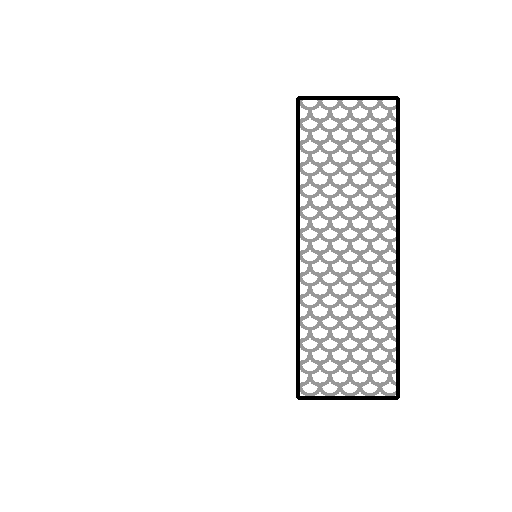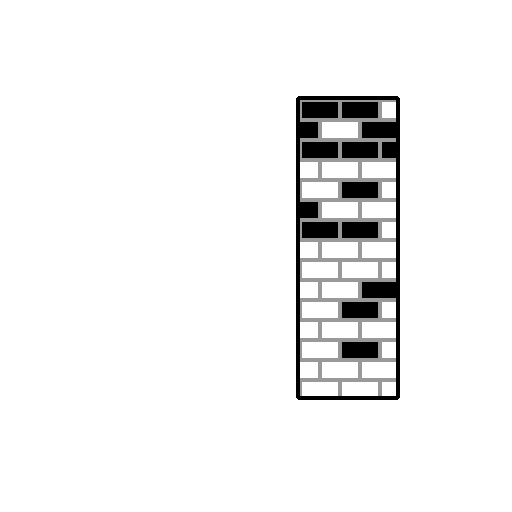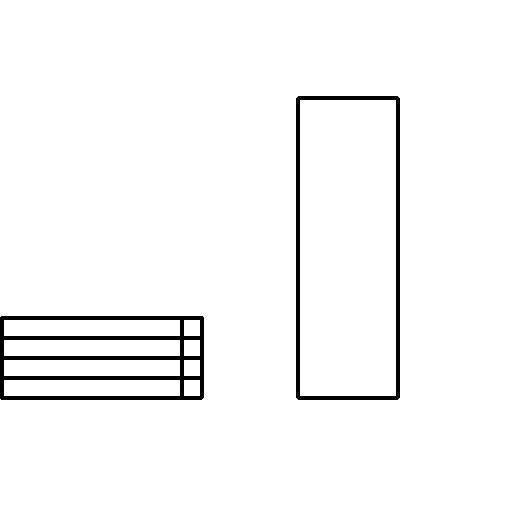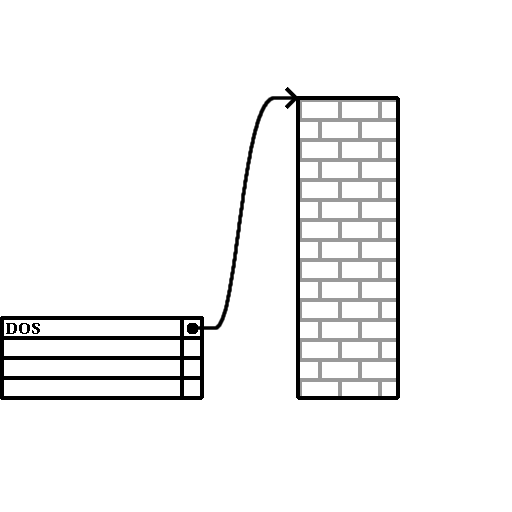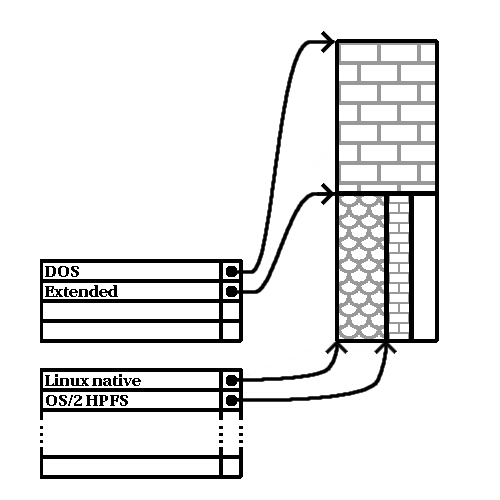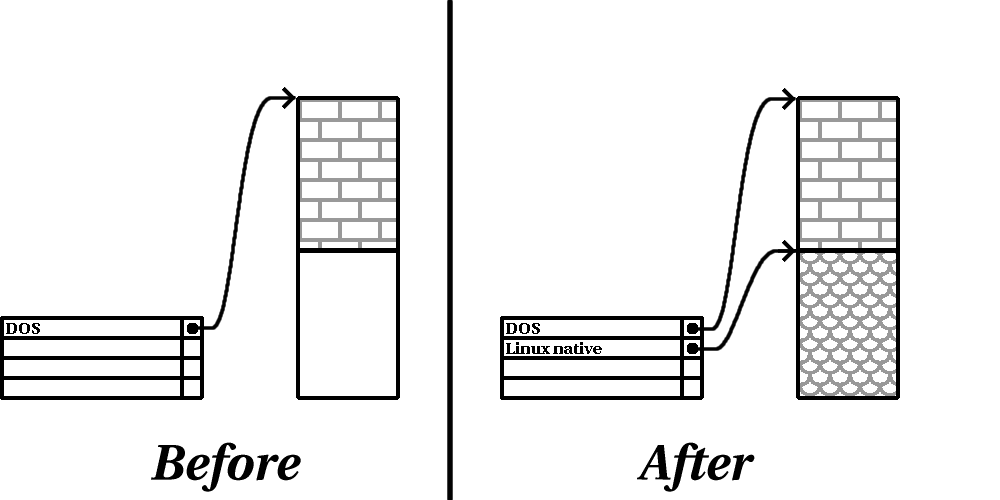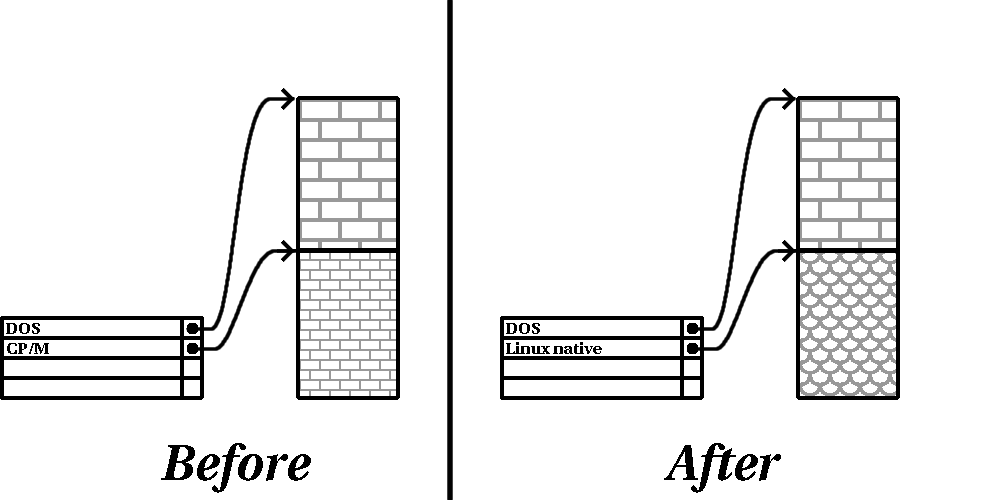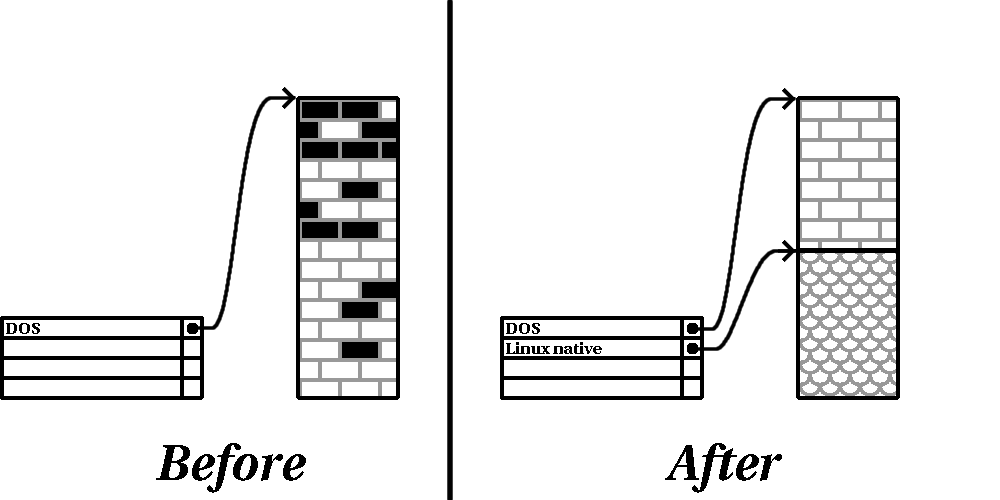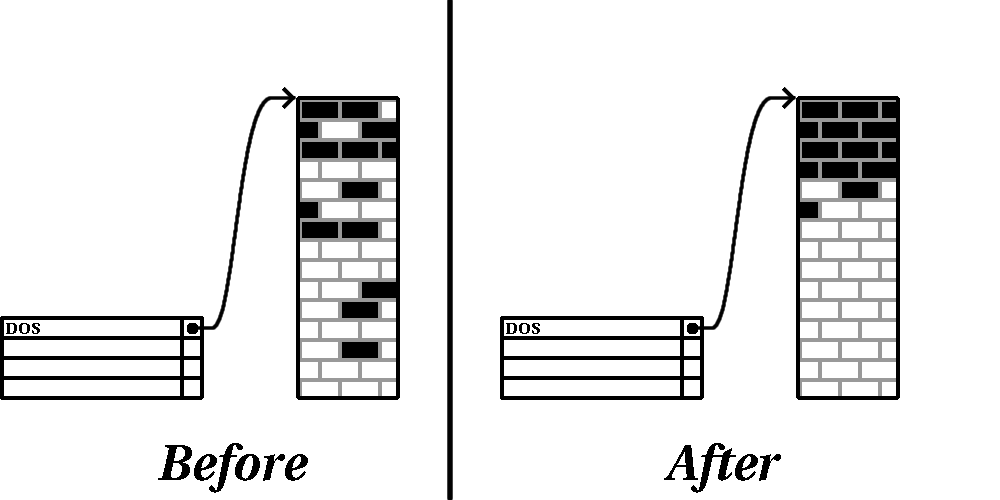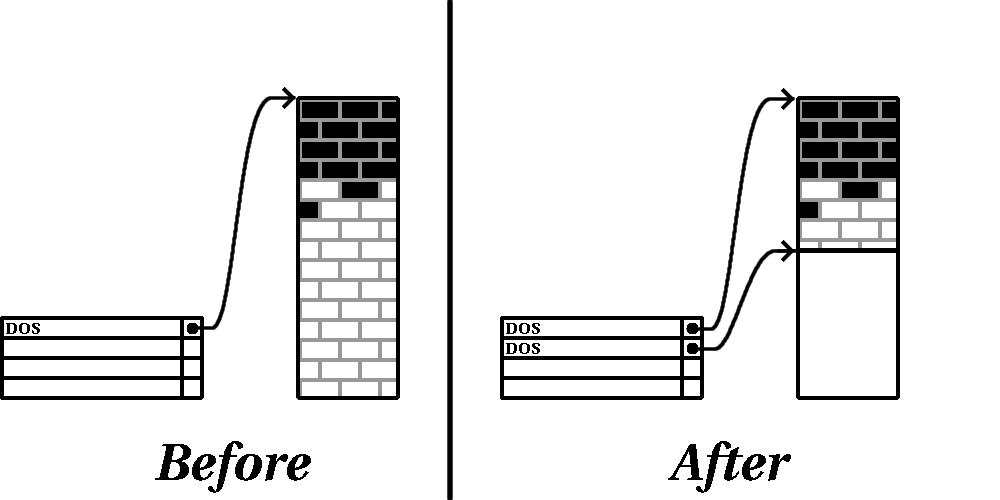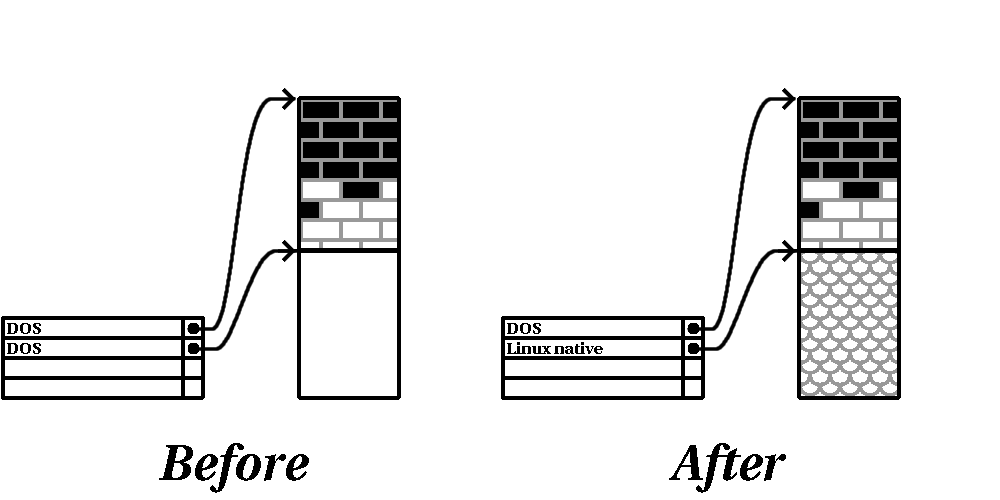付録 E. ディスクパーティションの概要
ディスクパーティションはパーソナルコンピュータの使用環境では標準的な 部分であり、長い間、そのように認識されていました。しかし、多数の人々が プリインストールのコンピュータを購入していてパーティションがどのように なっているかは少数の人々にしか理解されていません。本章ではディスク パーティションの機能と使用について説明します。Red Hat Linuxのインストールが シンプルで可能な限り苦痛のないものになるでしょう。
ディスクパーティションについて十分な理解があると思われる方は、 項E.1.4までスキップしてRed Hat Linux インストールの準備としてディスクスペースを解放する情報を参照 してください。このセクションはLinuxシステムが使用する パーティションの命名体系、他のOSとのディスクスペースの共有、 その他関連した事柄について説明します。
E.1. ハードディスクの基本概念
ハードディスクは非常に簡単な機能を果たします— データを保存して要求に応じて忠実にそれを取り出します。
ディスクパーティションなどの課題を論じるときには、基本となるハードウェアの 事について少々知っておくことが大切です。ただ簡単に詳細にまで深入りしやすく なりますので、単純化されたディスクドライブの図を使用してディスクドライブに パーティションを作る(区画を切るとも言う)時に何が起こっているのかを説明 します。図E-1は新品の未使用ディスク ドライブを示しています。
見るものがない状態ですね。しかし基本レベルでディスクドライブを語るのなら 今はこれで十分です。この状態のまま、このドライブに何かデータを保存したい となるとこれでは無理です。まずしなければならない事があります…。
E.1.1. 何を書き込むかでなく、どの様に書き込むか
経験のあるユーザーは多分すぐにお分かりでしょう。ドライブをフォーマット する必要があります。フォーマット(通常『ファイルシステムを 作る』と言う意味で知られています)とはドライブに情報を書き込んで、未フォーマットの ドライブの空白の領域に順番を付けることです。
図E-2が示すように、ファイル システムによって強いられる順序にはトレードオフがあります。
ドライブの使用可能領域のごく一部はファイルシステム自身に関連するデータ 保存に使用されてしまい、これはオーバーヘッド(必要経費)と考えられます。
ファイルシステムは残りの領域を小さな固定サイズのセグメントに分割します。 Linuxではこれらのセグメントをブロックと呼びます。 [1]
ファイルシステムがディレクトリやファイルの使用を実現するわけですから 上記のトレードオフは安いものと言えるでしょう。
また、一つの普遍的なファイルシステムしか機能しないのではありません。 図E-3で示すように、ディスク ドライブは書き込み可能な多くのファイルシステムのどれか一つを使えます。 想像できるように、異なるファイルシステム間では互換性がないという傾向が あります。つまり、ひとつのOSがあるファイルシステム(あるいはいくつかの 関連ファイルシステムタイプ)に対応していても、他のファイルシステムには 対応しないかもしれません。ただし、これは絶対的なものではありません。 例えば、Red Hat Linuxは広範囲のファイルシステム(他のOSでも一般的に使用されている 多数のファイルシステムを含む)をサポートしており、異なるファイルシステム間の データ交換を容易にします。
もちろん、ディスクファイルに書き込むのは始めの一歩に過ぎません。このプロセスの 目標は実際にデータを保存して取り出す ことです。何らかのデータが書き込まれたドライブについて見てみましょう。
図E-4が示すように、以前は 空だった14ブロックがいまはデータを格納しています。ただし、この図から では、このドライブに正確にはいくつのファイルが存在するのか判断する ことはできません。各ファイルは少なくとも一つのブロックを使用し、 なかには複数のブロックを使用するファイルもあるため、最小1ファイル、 最大で14ファイルがある可能性があります。データが書き込まれたブロックが 必ずしも隣接する必要がないことに注意してください。つまり、未使用ブロックと 使用済みブロックが点在するかもしれません。この点在の状態は、 フラグメンテーション(断片化)と呼ばれています。 既存のパーティションサイズを変更するときにフラグメンテーションの操作が 必要になることがあります。
多くのコンピュータ関連技術と同じように、ディスクドライブは導入されてから 常に変化し続けています。つまり、より大きくなっています。サイズではなく、内容が大きく なっているのです。そしてこのように内容が増加したためにディスクドライブの使用方法が 根本的に変化してきました。
E.1.2. パーティション:1つのドライブを複数ドライブにする
ディスクドライブの内容が飛躍的に増大するにつれて、その領域の全てをひとつの 大きな塊にしておくのは良いやり方かどうか疑問視されるようになりました。このような 考え方は幾つかの問題によって引き出されました。ある問題は論理的であり、あるものは 技術的なものでした。論理的な見地からすると、適当なサイズを越えた場合に大容量ドライブ から与えられる追加領域によってさらに散らかされてしまうように思えました。また技術的な 面からすると、ある種のファイルシステムは一定容量を越えるものをサポートするようには 設計されていませんでした。また、ファイルシステムが大容量の大規模デバイスをサポート できたとしても、ファイルを追跡するファイルシステムによって強いられるオーバーヘッドは 途方もないものになってしまいました。
この問題に対する解決案はドライブをパーティションに 分割することでした。各パーティションが個々のディスクのようであれば、それぞれに アクセスが可能になります。これは、パーティションテーブルを 追加することによって実現されました。
 | 注意 |
|---|---|
ここで示す図ではパーティションテーブルが実際の ディスクドライブから離れていますが、本来の状況を正確に表している 訳ではありません。実際には、パーティションテーブルはそのディスクの 先頭部分となる、他のファイルシステムまたはユーザーデータの前に格納 されています。但し、わかりやすくするために図では別々に表示します。 |
図E-5が示すように、パーティション テーブルは4個のセクションに分かれています。各セクションにはひとつのパーティションを定義する ために必要な情報が格納されています。つまりパーティションテーブルで4個を越えるパーティションを 定義することはできません。
各パーティションテーブルのエントリ(登記項目)はパーティションに関する重要な特徴を 含んでいます。
ディスク上のパーティションの開始点と終了点
パーティションが「アクティブ」かどうか
パーティションのタイプ
これらの特長について詳しく見てみましょう。開始点と終了点によって 実際のパーティションサイズとディスク上の物理的な位置が定義されます。 「アクティブ」フラグはある種のOSのブートローダーによって使用されます。 つまり、「アクティブ」に設定されたパーティションに含まれるOSが ブートすることになります。
パーティションのタイプについては少々混乱を招くかもしれません。タイプとは予測された パーティションの用途を識別する番号です。この表現では曖昧に響くかもしれませんがそれは パーティションの意味がやや曖昧だからです。数種のOSはパーティションタイプを使い分けることで 特殊なファイルシステムタイプを表現するとか、フラグを付けて一定のOSに関連している パーティションを区別とか 起動可能なOSを含んでいるパーティション表示とか、さらにはその 3つの組合せなどの目的で使用します。
表E-1に、一般的(かつ曖昧な)パーティションタイプ とその表現数値の一覧を示します。
| パーティションタイプ | 値 | パーティションタイプ | 値 |
|---|---|---|---|
| 空白 | 00 | Novell Netware 386 | 65 |
| DOS 12-ビット FAT | 01 | PIC/IX | 75 |
| XENIX root | 02 | Old MINIX | 80 |
| XENIX usr | 03 | Linux/MINUX | 81 |
| DOS 16-ビット <=32M | 04 | Linux swap | 82 |
| Extended | 05 | Linux native | 83 |
| DOS 16-ビット >=32 | 06 | Linux extended | 85 |
| OS/2 HPFS | 07 | Amoeba | 93 |
| AIX | 08 | Amoeba BBT | 94 |
| AIX bootable | 09 | BSD/386 | a5 |
| OS/2 Boot Manager | 0a | OpenBSD | a6 |
| Win95 FAT32 | 0b | NEXTSTEP | a7 |
| Win95 FAT32 (LBA) | 0c | BSDI fs | b7 |
| Win95 FAT16 (LBA) | 0e | BSDI swap | b8 |
| Win95 Extended (LBA) | 0f | Syrinx | c7 |
| Venix 80286 | 40 | CP/M | db |
| Novell | 51 | DOS access | e1 |
| Microport | 52 | DOS R/O | e3 |
| GNU HURD | 63 | DOS secondary | f2 |
| Novell Netware 286 | 64 | BBT | ff |
表 E-1. パーティションタイプ
これだけの複雑なものをどうやって使用するのか不思議に思われるでしょう。 例として、図E-6を参照してください。
多くの場合には、ディスク全体にわたるひとつのパーティションがあります。これは パーティション以前に使用されていた基本的な方法です。パーティションテーブルではエントリが ひとつだけ使用されており、そのエントリはパーティションの先頭を示しています。
このパーティションには「DOS」というラベルを付けています。これは表E-1のリストにある幾つかのパーティションタイプのひとつですが、この説明に は適切です。これはいずれかのバージョンの Microsoft Windows™がプリインストール されているコンピュータを新規購入した場合の典型的なパーティションのレイアウトです。
E.1.3. パーティションの中のパーティション —拡張パーティションの概要
もちろん、4つのパーティションでは不十分であることに気が付くでしょう。 ディスクドライブはどんどん大きくなるわけで、4つの適切なサイズのパーティションを 設定した後でもまだディスク領域が余るようになって来ています。したがってより多くの パーティションを作成する何らかの手段が必要になります。
そこで拡張パーティションの登場です。表E-1 を見て気が付いたかも知れませんが,"Extended"と言うパーティションタイプがあります。 これが拡張パーティションのことで拡張操作の中心となります。
パーティションを作成して"Extended"に設定すると拡張パーティション テーブルが作成されます。本質的に拡張パーティションは独立したディスクドライブのような ものです—つまり、拡張パーティションは1つまたは複数のパーティション(ここでは 4つのプライマリパーティションに対して論理 パーティションと呼びます。)を指摘するパーティションテーブルを持っています。 論理パーティション群は拡張パーティションの中に完全に内包されます。図E-7は1つのプライマリパーティションと 2つの 論理パーティションを含む拡張パーティションを持つディスクドライブを示しています (パーティションが作成されていない空白もあります)。
この図が示すように、プライマリーパーティションと論理パーティションには 違いがあります—プライマリーパーティションには4つのパーテイション しかできませんが、論理パーティションにはその制限がありません。しかし、 パーティションはLinuxでアクセスされるので、一つのディスクドライブに12個 以上の論理パーティションを定義するのは避けた方がよいでしょう。
ここまでパーティションの一般論を説明しましたので、この知識を利用して Red Hat Linuxをインストールする方法を考えてみましょう。
E.1.4. Red Hat Linuxのための領域作成
ハードディスクのパーティションを作り直す際に対面する3つのシナリオがあります。
パーティションが作成されてない空き領域がある
未使用のパーティションがある
使用中のパーティションの中に空き領域がある
各シナリオを順番に検討しましょう。
 | 注意 |
|---|---|
次の図は理解しやすいように単純化されています。 実際にRed Hat Linuxをインストールするときに遭遇するようなパーティションの レイアウトを正確に反映しているわけではないことに注意してください。 |
E.1.4.1. パーティションが作成されていない領域の使用
図E-8で見えるように この状態では左側のすでに定義されているパーティションはディスク全体を占めていない ので定義されていない部分が割当のない状態で残されています。
考えてみると未使用のハードディスクもこのカテゴリに分類されます。唯一の 違いは全ての領域が、定義済の領域の部分になっていないと いうことです。
どちらの場合でも、必要なパーティションを未使用の領域から作成する ことができます。しかし、このシナリオはとても単純ですがほとんど あり得ません(Red Hat Linux用に新しいディスクを購入した場合は別ですが)。 プリインストールされたOSのほとんどはディスクドライブ上の有効な 領域をすべて使用するように設定されています(項E.1.4.3を参照)。
次にもうすこし一般的な状況を考えましょう。
E.1.4.2. 未使用パーティション領域を使用
この場合は、おそらく使用するつもりのないひとつまたは複数のパーティションがある 状況でしょう。多分、以前に他のOSを少し使用していて、そのOS専用にしていたパーティション はいらなくなったという状態です。図E-9 の左側にその様な状態を示しています。
このような状況にある場合は、未使用パーティションに割り当てられている領域を 使用することができます。まず、そのパーティションを削除してから、代わりに Linuxのパーティションを作りなおす必要があります。パーティションを削除する にはpartedコマンドを使用して削除することもできますし、また、 インストール中にマニュアルでパーティションの作成を選択して、新しいパーティションを 作成する手前でそのパーティションを削除することもできます。
E.1.4.3. アクティブパーティションの空き領域の使用
これが最も一般的な状況です。ただし、最も扱いにくい状況でもあります。最も 大きな問題は、たとえ十分な空き領域がある場合でも、それがすでに使用中のパーティション に割り当てられているということです。ソフトウェアがプリインストールされたコンピュータを 購入した場合、たいていはハードディスク上にOSとデータを格納した大きなパーティションが あります。
システムに新しくハードディスクドライブを追加するほかに、2つの選択肢があります。
- パーティションを削除して作り直す
大きなパーティションを削除して、いくつかの小さなパーティションを 作成します。想像されるように従来のパーティションに格納されていたデータは すべて失われます。つまり、完全なバックアップを行うことが必要です。 パーティションを削除する前に、自分自身の為に2つのバックアップを作成し (ソフトウェアがあれば)検証機能を使用して、パーティションを削除する 前にバックアップデータを読み込んで確認して ください。

注意 削除したパーティションにOSがインストール されていた場合は、そのOSを再インストールする必要があるかも知れません。 OSをプリインストールして販売されているコンピュータには、オリジナルOSを 再インストールするためのCD-ROMが含まれていない場合があることに注意して ください。自分のシステムがこれに該当するか、オリジナルパーティションと その中のOSを削除する前に確認してください。
既存のソフトウェア用の小さなパーティションを作成したら、任意のソフトウェアを 再インストールし、データを復元します。それからRed Hat Linuxのインストールを続け ます。これを行なった状況は、図E-10 に示されています。

注意 As 図E-10で示すように、適切なバック アップを作成しておかないと、元のパーティション内に存在していたデータはすべて 失われます。
- パーティションを削除せずに作り直す
ある種のプログラムを使用して一見不可能と思えることを行ないます。パーティションに 含まれるファイルを失わずに、その大きなパーティションを小さくします。多くの人の 間でこの手段は信頼性があり、問題が無いと考えられています。この神技を実行する ためにはどのようなソフトウェアを使用するのでしょうか? 市場にはディスク管理 ソフトウェア製品がいくつかあります。自分の状況に最も適した製品を見つけるために 少し調査をする必要があります。
パーティションの再編成は比較的簡単で、いくつかの手順を経て削除しないまま 実行できます。
既存データの圧縮
既存パーティションのサイズ変更
新規パーティション(群)の作成
各ステップをもう少し詳しく見てみましょう
E.1.4.3.1. 既存データの圧縮
図E-11が示すように 先ず、最初のステップは既存パーティションに含まれるデータを圧縮することです。 その理由は、パーティションの後部の利用可能空き領域が最大になるようにデータを 詰め込んで整理しなおすためです。
このステップは非常に重要です。このステップを実行しないとデータが存在する場所 によっては希望通りにパーティションのサイズを変更できなくなります。システムが使用して いるなどの理由で移動できないデータがあることも留意してください。そのような場合 (新しいパーティションサイズも厳密に制限されます)には、ディスクのパーティションを 削除して作り直すことを強いられることがあります。
E.1.4.3.2. 既存パーティションのサイズ変更
図E-12に実際のサイズ 変更のプロセスを示します。実際のサイズ変更操作の結果は、使用するソフトウェアに よって異なります。ほとんどの場合では新しく解放した領域を使用することで、元の パーティションと同じタイプの未フォーマットパーティションが作成されます。
重要なことは、サイズ変更用ソフトウェアが新たに解放された領域を どうするのかを理解することです。そうすれば適切なステップを実行する ことができます。図に示した事例では、新しくできたDOSパーティションを削除して、 適当なLinuxパーティション(群)を作成するのが最も適しているようです。
E.1.4.3.3. 新規パーティション(群)の作成
上記のステップから推測できるように、新規のパーティションを作成する 必要があるかもしれないし、ないかもしれません。ただし、サイズ変更用のソフトウェアが Linuxを認識するものでない限り、サイズ変更のプロセス中に作成されたパーティションを 削除することが必要になりそうです。これを実行した状況が図E-13で示されています。
 | 注意 |
|---|---|
以下の情報はx86ベースのコンピュータのみに関連します。 |
弊社のお客様のために、partedユーティリティを提供しています。 これは無償で入手できるプログラムであり、パーティションのサイズを変更することが できます。
partedでハードウェアドライブのパーティションのやり直しを決心 した場合、以下の2点を実行することが重要です。
バックアップの実行 —コンピュータ内の重要な データはすべてコピーを2つ作成します。これらのコピーはリムーバブルメディア(テープ、 CD-ROM、ディスクなど)上に作成し、作業を始める前にこれらのデータが正しく 読み取れることを確認してください。
ドキュメントの読解 —partedのドキュメントを熟読してください。 Red Hat Linux カスタマイズガイドのディスク保存の管理 の章を参照してください。
partedを使用することにした場合は、parted の実行後に2つのパーティションが残ることに注意してください。 一つはサイズを変更した古いパーティションで、もう一つは新たに解放された領域から partedが作成したパーティションです。その領域を利用してRed Hat Linux をインストールすることが目的でしたら、次のいずれかの方法で新たに作成された パーティションを削除する必要があります。現在のOSの下でパーティションのユーティリティ であるWindowsのfdiskを使用して削除するか、またはインストールで パーティションの設定時に削除します。
E.1.5. パーティションの命名体系
Linuxがディスクパーティションを表現する際には文字と数字の組合せを使用しますが、 これは特にハードディスクやパーティションを「Cドライブ」の様に表すことに慣れている人々に とっては混乱のもとになるかも知れません。DOSやWindowsの世界では、以下の様にして パーティションに名前が付けられています。
各パーティションのタイプがチェックされ、DOS/Windowsで読み取れるかどうか 調べられます。
パーティションのタイプが互換性を持つものであれば、「ドライブ文字」が割り当て られます。ハードディスクドライブの文字は「C」から始まり、ラベルを付けるパーティション の数により、次の文字へ進みます。
このドライブ文字で、パーティションとそのパーティションの中のファイルシステムを 参照することができるようになります。
Red Hat Linuxは他のOSで使用されるアプローチよりも柔軟で、より多くの情報を伝える命名体系を 使用しています。命名体系はファイルベースであり、以下のような形式のファイルを使用 します。
/dev/xxyN |
以下にこの命名体系の解読方法を示します。
- /dev/
この文字列は、すべてのデバイスファイルを含むディレクトリの名前です。 パーティションはハードディスク上に存在し、ハードディスクはデバイスであるため、 すべてのパーティションを表すファイル群は、/dev/ディレクトリ 内に格納されます。
- xx
パーティション名の最初の2文字は、そのパーティションを含んでいる デバイスのタイプを示します。通常見かけるのは、 hd (IDEディスク)、または sd (SCSIディスク)です。
- y
この文字は、パーティションがどのデバイス上にあるのかを示します。例えば /dev/hda(先頭の IDEハードディスク)または/dev/sdb (2番目の SCSI ディスク)などです。
- N
最後の番号がパーティションを表します。最初の4つ(プライマリまたは拡張)の パーティションには1から4までの番号 が割り当てられます。論理パーティションは5から始まります。 例えば、/dev/hda3は3番目のプライマリまたは拡張 パーティションで、先頭のIDEハードディスク上にあります。/dev/sdb6 は2番目のパーティションで、2番目のSCSIハードディスク上にあります。
 | 注意 |
|---|---|
この命名規則の中にはパーティションタイプに 依存する部分はありません。DOS/Windowsとは異なり、Red Hat Linuxでは すべてのパーティションを識別することが できます。もちろん、Red Hat Linuxがあらゆるタイプのパーティション上の データにアクセスできるわけではありませんが、多くの場合、他の OS専用のパーティション上のデータにアクセスすることができます。 |
この情報を覚えておいてください。Red Hat Linuxに必要なパーティションを 設定しているときに便利です。
E.1.6. ディスクパーティションと他のOS
Red Hat Linuxパーティションが他のOSによって使用されるパーティションとハードディスク を共有する状況でも、ほとんどの場合は何も問題がありません。ただし、Linuxと 他のOSの特定の組み合わせについては、特別に注意が必要です。
 | 注意 |
|---|---|
Red Hat Linuxがマシン上でOS/2と共存する場合は、OS/2のパーティションソフトウェアで ディスクパーティションを作成しなければなりません。—そうしないとOS/2は そのディスクパーティションを認識できません。インストール中には新しい パーティションは作成せず、Linuxのpartedを使用して、Linux パーティション用の適切なパーティションタイプを設定してください。 |
 | 注意 |
|---|---|
Red Hat Linuxから、Windows NT、2000、XPなどのパーティションを読み込む、または これらに書き込む作業ができるようにしたい場合、Windowsのパーティションを ファイルシステムタイプNTFSに設定しないでください。そのWindowsの パーティションがタイプNTFSなら、そのパーティションはRed Hat Linuxで読めません。 そのWindowsのパーティションがタイプVFATなら、Red Hat Linuxで読むことができます。 複数のWindowsパーティションがある場合、そのすべてが同じファイルシステムタイプで ある必要はありません。Windowsに一つ以上のパーティションがあるなら、そのうちの ひとつをVFAT使用にするよう設定して、そこにRed Hat LinuxとWindowsとで共有したい ファイルをすべて保存することができます。 |
E.1.7. ディスクパーティションとマウントポイント
Linuxを始めて使用される多くの人々に取って混乱を招きやすい事柄のひとつは、どの様に Linuxがパーティションを使い、アクセスするかと言う問題です。これはDOS/Windowsの中では 比較的簡単なことです。各パーティションは「ドライブ文字」を持っており、この「ドライブ文字」 を使用して関連するパーティション上のファイルやディレクトリを参照します。
これはLinuxがパーティションを取り扱う方法、実際には、一般にディスクという記憶媒体を取り扱う 方法とはまったく異なっています。主な違いは、さまざまなパーティションが、単一のファイル群と ディレクトリ群をサポートする為に必要な記憶媒体の一部を形成するために使用されることです。 これはマウントとして知られる処理を通じて、パーティションと ディレクトリを関連づけることによって行われます。パーティションをマウントすることで指定 されたディレクトリ(マウントポイントと呼ばれます)を通じて その記憶媒体が利用可能になります。
例えば、パーティション/dev/hda5が/usr 上にマウントされたとすると、/usrのすべてのファイルと ディレクトリが物理的に/dev/hda5上に存在すると言う意味になります。 したがって、ファイル/usr/share/doc/FAQ/txt/Linux-FAQは /dev/hda5に格納されますが、ファイル/etc/X11/gdm/ Sessions/Gnomeはそこには格納されません。
この例で続けて行くと、/usrの下にある1つまたはそれ以上の ディレクトリを他のパーティション用のマウントポイントにもすることができます。例えば、ある パーティション(/dev/hda7とします)を/usr/local にマウントしたとすると、これは/usr/local/man/whatis が/dev/hda7上に存在して/dev/hda5上では ないと言う意味になります。
E.1.8. パーティションの数
Red Hat Linuxインストールの準備のこの段階で、新しいOSで使用するパーティションの 数とサイズについて少々配慮する必要があります。「パーティションの数」の 問題はLinuxコミュニティで活発な意見が交換されていますが、未だに解決の 糸口が見えないようです。パーティションの数は意見の数と同じくらいに多く 考えられますので、そのうち適切な数が見つかるとしておくのが無難でしょう。
これを理解して頂いた上で、とくに他の理由がなければ、少なくとも次のパーティションを 作成することが推奨されます。swap、/boot、 そして/ (ルート)
詳細については項3.19.4を参照してください。
 | 注意 |
|---|---|
項E.1.9 を参照することを忘れないで下さい。—そこに含まれる情報は/boot パーティションに適用されます。 |
さまざまなRed Hat Linuxパーティションのための適切なサイズに関する 特定推薦値については項1.5を参照してください。
E.1.9. 最後の知恵: GRUB または LILOの使用
GRUB 及びLILOは、x86ベースのシステムで Red Hat Linuxをブートするのに使用される最も 一般的な手段です。OSローダーであるGRUB とLILOは、OSの「外側」で動作し、コンピュータの ハードウェア内に埋め込まれているBasic I/Oシステム(またはBIOS)のみを使用します。この セクションはGRUB とLILOのPC BIOSとの交流について説明をします。x86互換のコンピュータ に特定されます。
E.1.9.1. GRUB 及びLILOに影響を及ぼすBIOS関連の制限
GRUB 及び LILOは、ほとんどのx86ベースのコンピュータのBIOSによって 強いられる制約を受けます。特に、ほとんどのBIOSは2台以上のハードディスクドライブに アクセスすることができず、任意のドライブの1023番目シリンダーを越えた位置にある データにアクセスすることもできません。最近のBIOSにはこのような制約がないものも ありますが、これは決して普遍的なものではありません。
 | ヒント |
|---|---|
ハードディスクにパーティションを作成中、 ある種の古いシステムのBIOSは、ハードドライブの1024番シリンダ以降には アクセスできないので注意してください。このような場合、Linuxを起動するために ハードドライブの1024番シリンダまでにLinuxパーティションの /boot用の十分な領域を残してください。その他のLinux パーティションは1024番目以降のシリンダで構いません。 partedでは、1024シリンダは528MBになります(明確な数字は ご使用のBIOSによります)。詳細についてはhttp://www.pcguide.com/ref/hdd/bios/sizeMB504-c.html を参照してください。 |
ブート時にGRUB及びLILOがアクセスする必要のあるデータは(Linuxカーネルも含む) すべて/bootディレクトリにあります。上記で推奨した パーティションレイアウトに従う場合、またはワークステーション、 パーソナルデスクトップ、サーバーいずれかのインストールを実行している場合、 /bootディレクトリは小さな個別のパーティションの中に 作成されます。そうでない場合は、ルートパーティション(/) の中に作成されるかもしれません。いずれの場合でも、GRUBまたはLILOを使用して Red Hat Linuxシステムをブートするつもりであれば、/bootが存在する パーティションは以下のガイドラインに従う必要があります。
- 最初の2台のIDE ドライブ上にある場合
IDE (又は EIDE)ドライブが2台ある場合は、いずれか一方に /boot を配置しなければなりません。この2台のドライブという制約にはプライマリ IDE コントローラ上にあるIDE CD-ROMも含まれることに注意してください。従って プライマリコントローラ上に1台のIDEハードディスクドライブと1台のIDE CD-ROMが ある場合は、もしセカンダリIDEコントローラ上に他のハードディスクドライブが存在しても /bootは先頭の(プライマリの)ドライブ上のみに なければなりません。
- 先頭のIDEまたは先頭のSCSIドライブ上にある場合
1台のIDE(またはEIDE)ドライブと1台または複数台のSCSIドライブがある場合は、 /bootはIDEドライブまたは、SCSIドライブのID 0上になければ なりません。他のSCSI IDでは機能しません。
- 最初の2台のSCSIドライブ上にある場合
SCSIハードディスクドライブしかない場合、/bootは ID 0、または、ID 1上になければいけません。ほかのSCSI IDでは機能しません。
前述のように、新しいBIOSの中にはこのガイドラインを満たさないような構成でも GRUB と LILOを機能させるかもしれません。さらには構成がガイドラインを満たさないような 状態であっても Linuxを起動するためにGRUB と LILOのより難解な機能を使用することができる かも知れません。しかし、多数の可変要素を含んでいる為、 Red Hatはそのような作業をサポート することができません。
 | 注意 |
|---|---|
Disk Druid及び ワークステーションとサーバのインストールでは、このようなBIOS 関連の制限が 考慮されます。 |